
Izvor slike: pixabay.com
Nadogradite svoj uređaj na iOS 8 - Apple je najavio iOS 8 na svjetskoj konferenciji za razvojne programere (WWDC) 2014, 2. lipnja 2014. Ovo je osam glavnih izdanja iOS mobilnog operativnog sustava koji je osmislio Apple Inc.
iOS 8 službeno je objavljen 17. rujna 2014. Prema izvješćima iOS 8 je instaliran na 85% kompatibilnih Apple uređaja. iOS 8 citiran je kao "najveća promjena u iOS-u od uvođenja App-Store-a" .
Postoji nekoliko verzija iOS-a 8, a svaka verzija ispravlja greške u ios 8. Pojavio se problem WiFi u početnom pokretanju verzije iOS 8. To je rezultiralo naglim padom WiFi veze, što ostavlja korisnike na cjedilu. Apple je lansirao sljedeću verziju u izdanju za kratko popravljanje raspona. Provjeravamo s poviješću verzija iOS 8.
Povijest verzija iOS 8
1. i OS 8.0 beta 1 predstavljen je 2. lipnja 2014. na Worldwide Developers Conference na lokaciji tvrtke u Kaliforniji. Objavljeno je za programere. Beta terminologija odnosi se na softver koji sadrži pogreške i verovatno će imati buduću verziju s ispravcima programskih pogrešaka. Programerima je bilo nekoliko beta verzija iOS 8 za programere. Ova beta verzija imala je ispravke programskih pogrešaka i poboljšanja. Posljednja beta verzija za iOS 8.0 bila je beta 5 objavljena 19. kolovoza 2014.
2. iOS 8.1 beta 1 objavljen je 29. rujna 2014. Ovo izdanje uključuje značajke poput Apple Pay podrške za iPhone 6 i iPhone 6 Plus, rješava probleme s Wi-Fi performansama, popravlja probleme sa Safarijem. Uslijedilo je iOS 8.1 beta 2 izdanje. Došlo je do subverzije ovog izdanja uz svaki problem u vezi s ispravkom verzije. iOS 8.1.3 je konačno izdanje pokrenuto 27. siječnja 2015.
3. iOS 8.2 uvodi podršku za Appleov sat i izvjesno poboljšanje aplikacija za ioS 8 Health. Također je povećao stabilnost i ispravke grešaka. Objavljeno je 9. ožujka 2015.
4. Apple je izdao iOS 8.3 8. travnja 2015. Ovo izdanje uključuje poboljšane performanse, ispravke programskih pogrešaka i redizajniranu tipkovnicu ioS 8 Emoji. Promjene sadržane u ovom izdanju spomenute su u nastavku:
a. Poboljšane performanse za poruke, pokretanje aplikacija, kontrolni centar, tipkovnice treće strane
b. Popravci putem Wi-Fi-ja i bluetooth-a
c. Popravci orijentacije i rotacije
5. iOS 8.4 objavljen je 30. lipnja 2015. Ovo ažuriranje predstavlja Apple Music koji je revolucionarni glazbeni servis, globalni radio 24/7. Ova je značajka istaknuta u glavnom izdanju Worldwide Developers Conference (WWDC) 2015 . Uključuje i poboljšanja za iBooks i ispravke programskih pogrešaka.
iOS 8 kompatibilni uređaj
Ako spadate pod 25% kategoriju korisnika iOS-a (iOS 7 i noviji), onda sigurno nadogradite na iOS 8. I na vaše iznenađenje je besplatno !! Prije nadogradnje na iOS 8 provjerite je li vaš uređaj kompatibilan.
Ispod je popis kompatibilnih uređaja za iOS 8:
1. iPhone:
- iPhone 4s i iPhone 5
- iPhone 5c, iPhone 5s, iPhone 6 i iPhone 6 plus
2. iPad:
- iPad 2, iPad ( treća generacija), iPad (4. generacija), iPad Mini (1. generacija)
- iPad Air, iPad Air 2, iPad Mini 2 i iPad Mini 3
3. iPod Touch:
- iPod Touch (5. generacija)
Možete instalirati iOS 8 na gore navedeni kompatibilni uređaj. Međutim, iPhone 4s, iPhone 5, iPad 2, iPad ( treća generacija), iPad ( četvrta generacija) i iPad Mini (1. generacija) 32-bitni su uređaj i uskoro će zastarjeti. Apple je nedavno prisilio programere da objavljuju aplikaciju na App Storeu, a grade se na 64-bitnom, a ne 32-bitnom. To je zato što su uređaji predstavljeni nakon iPhonea 5 64-bitni uređaj.
Rezervni uređaj prije nadogradnje
Uvijek se preporučuje sigurnosna kopija uređaja na iCloud ili iTunes prije nego što ažurirate iPhone, iPad ili iPod touch na iOS 8. Prije početka izrade sigurnosne kopije odlučite s opcijama za sigurnosno kopiranje, tj. ICloud ili iTunes.
Možete donijeti bolju odluku na temelju mogućnosti koje nudi svako od njih. Ispod su značajke za iCloud i iTunes sigurnosne kopije.
1. iTunes
- Omogućuje vam spremanje sigurnosnih kopija na Mac računalu ili osobnom računalu.
- Veličina prostora za pohranu u potpunosti ovisi o prostoru koji je dostupan na vašem Mac računalu ili osobnom računalu.
- Nudi IoS 8 enkripciju za sigurnosne kopije i stoga ga možete sigurno pohraniti. Prema zadanim postavkama je Isključeno. Morate ga omogućiti da šifrira sigurnosne kopije.
2. iCloud
- Omogućuje vam spremanje sigurnosnih kopija u oblaku, tj. Na nekom sigurnom udaljenom mjestu.
- Dostupna veličina prostora za pohranu iznosi do 1 TB za pohranu. Imajte na umu da je prvih 5 GB besplatno za sve korisnike jabuka. Međutim, ako vam je potrebna dodatna trgovina, morate je kupiti.
- Sigurnosne kopije snimljene na iCloud uvijek su šifrirane i sigurne su.
Provjerimo kako sigurnosno kopirati uređaj pomoću iCloud ili iTunes.
A. Izvršite sigurnosnu kopiju koristeći iTunes
1. Otvorite iTunes klikom na iTunes ikonu ili pretražite iTunes u izborniku reflektora / pretraživanja.
2. Sada povežite svoj uređaj (iPhone, iPad ili iPod touch) s računalom pomoću podatkovnog kabela isporučenog s uređajem. Snimak zaslona 1 prikazuje tipični iTunes zaslon koji se pojavljuje kada spojite uređaj na sustav.
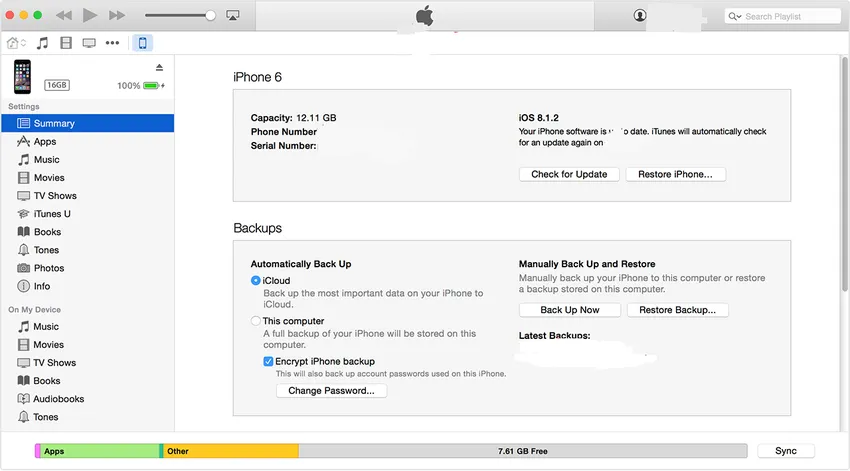 Snimak ekrana 1
Snimak ekrana 1
3. Možete spremiti sadržaj koji ste preuzeli iz iTunes trgovine ili App trgovine. Kliknite na Datoteka -> Uređaji -> Prijenos kupnje od "(spojeno na uređaj)" (prikazano na slici 2). U slučaju da radite na Windows sustavu, tada izbornik File možda neće biti vidljiv. Pritisnite tipku Alt da biste prikazali izbornik File.
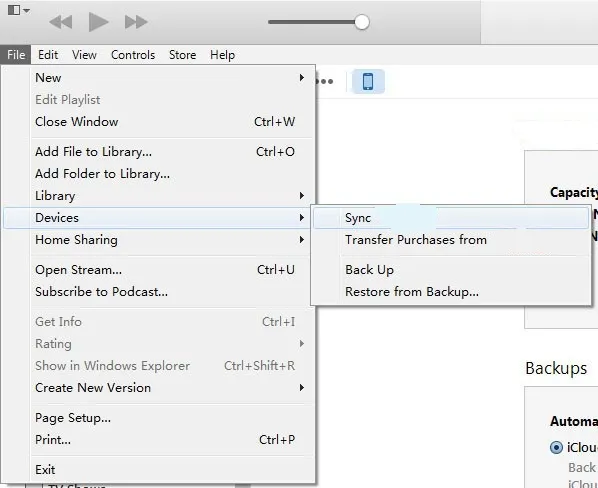 Snimak zaslona 2
Snimak zaslona 2
4. Nakon što završite s korakom 3, kliknite na Datoteka -> Uređaji -> Izrada sigurnosne kopije (prikazano na slici 3). Imajte na umu da ako koristite Windows sustav, tada izbornik File možda neće biti vidljiv. Pritisnite tipku Alt da biste prikazali izbornik File.
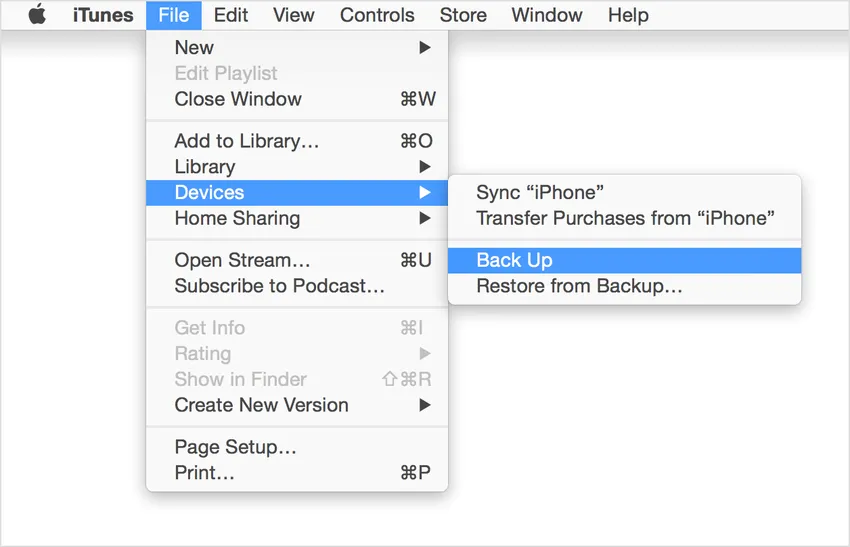 Snimak ekrana 3
Snimak ekrana 3
5. Ako je korak 4 uspješan, možete vidjeti sigurnosnu kopiju svog uređaja klikom na Postavke iTunes -> Uređaj (prikazano na slici 4). Sigurnosna kopija trebala bi prikazivati ime vašeg uređaja, zajedno s datumom i vremenom kada se izrađuje sigurnosna kopija.
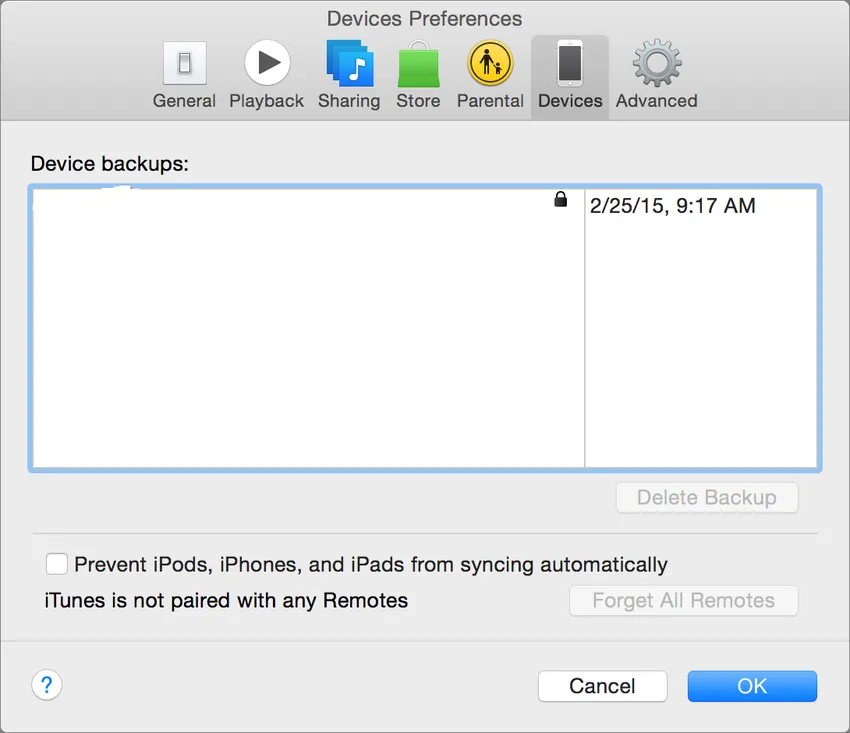 Snimak zaslona 4
Snimak zaslona 4
B. Izvršite sigurnosnu kopiju koristeći iCloud
Možete izraditi sigurnosnu kopiju uređaja pomoću iClouda. Ispod su koraci za isto:
1. Priključite svoj uređaj na Wi-Fi mrežu. Pri tome provjerite je li mrežni signal dovoljno dobar za brži prijenos podataka.
2. Kliknite na Postavke -> iCloud -> Pohrana i sigurnosne kopije
3. Uključite sigurnosnu kopiju iCloud ako je isključena (prikazano na slici 5).
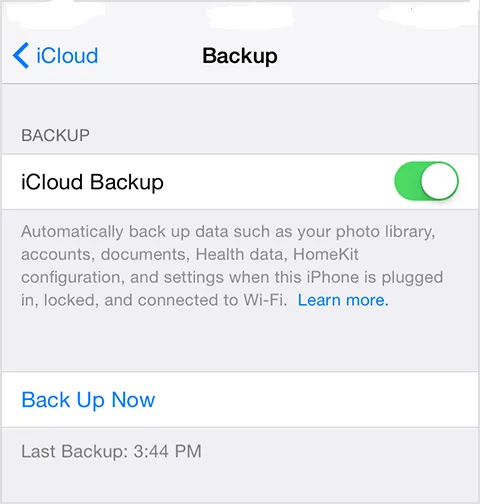 Snimak ekrana 5
Snimak ekrana 5
4. Kliknite na Sigurnosna kopija sada. Provjerite jeste li povezani s Wi-Fi mrežom dok se ne završi postupak izrade sigurnosne kopije.
5. Nakon uspješnog završetka koraka 4, možete provjeriti sigurnosnu kopiju klikom na Postavke -> iCloud -> Spremanje -> Upravljanje pohranom i zatim odaberite svoj uređaj. Sigurnosna kopija koju ste snimili trebala bi se pojaviti u pojedinostima s vremenom i veličinom sigurnosne kopije.
Nakon što uključite iCloud sigurnosnu kopiju navedenu u gornjem koraku 3, iCloud može svakodnevno automatski izrađivati sigurnosnu kopiju uređaja. Ova dnevna automatska izrada sigurnosnih kopija moguća je ako su ispunjeni sljedeći uvjeti:
- Uređaj je povezan s Wi-Fi mrežom
- Zaslon uređaja je zaključan, tj. Nije izvršena nikakva aktivnost na uređaju.
- Uređaj je spojen na izvor napajanja
Ograničenja prijenosa podataka s druge vrste uređaja
Možda postoji situacija da ste napravili sigurnosne kopije uređaja iPhone i pokušavate vratiti sigurnosnu kopiju na iPad uređaju. U tom slučaju postoje ograničenja podataka koji se prenose s rezervnog uređaja.
Ispod je popis podataka koji se neće prenijeti:
- Poruke i prilozi u porukama
- fotografije
- Glasovne bilješke
- Nekompatibilne aplikacije (npr. Aplikacije sa sustavom iPhone neće se prenijeti na vaš iPad)
Uređaj možete ažurirati na iOS 8 bežično ili koristeći iTunes.
1. Ažurirajte svoj uređaj bežično
Uređaj možete ažurirati na iOS 8 koristeći bežični pristup jednostavnim putem. To se također naziva ažuriranjem "preko zraka" . U nastavku su navedeni koraci:
ja. Priključite svoj uređaj na izvor napajanja. Ovo je neobavezna metoda, ali preporučena jer vaš uređaj može isprazniti bateriju tijekom ažuriranja, što će vam stvoriti velike probleme.
ii. Odaberite Postavke -> Općenito -> Ažuriranje softvera (prikazano na snimci zaslona 6). Ako želite znati više o značajkama dostupnim u iOS-u 8, kliknite " Saznajte više" . To će potaknuti novi prikaz koji sadrži detaljan opis značajki iOS 8 (prikazano na snimci zaslona 7).
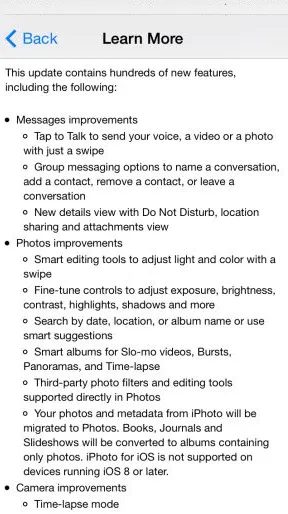 Snimak ekrana 7
Snimak ekrana 7 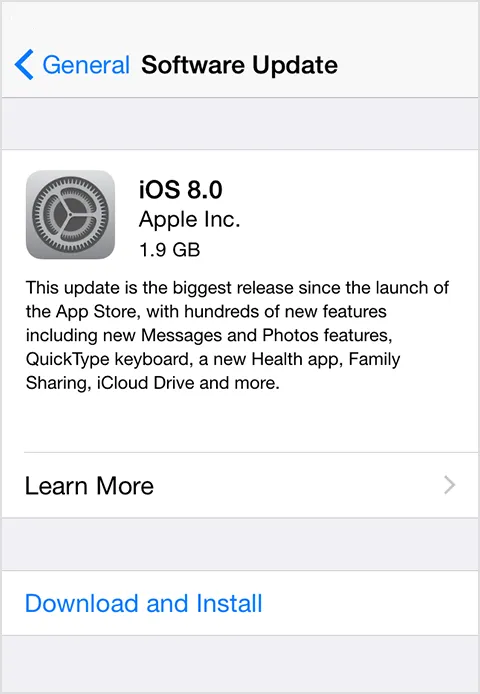 Snimak ekrana 6
Snimak ekrana 6
iii. Kliknite na Preuzmi i instaliraj. Ažuriranja za iOS 8 automatski se preuzimaju dok je vaš uređaj spojen na Wi-Fi i izvor napajanja.
iv. To će se pojaviti upozorenje za Ažuriranje softvera . Kliknite na Instaliraj da biste odmah instalirali ioS 8 ili Kasnije da biste to učinili nakon nekog vremena (prikazano na slici 8). Ako je vaš uređaj zaštićen lozinkom, bit ćete upitani da ga unesete prije nego što nastavite s instalacijom.
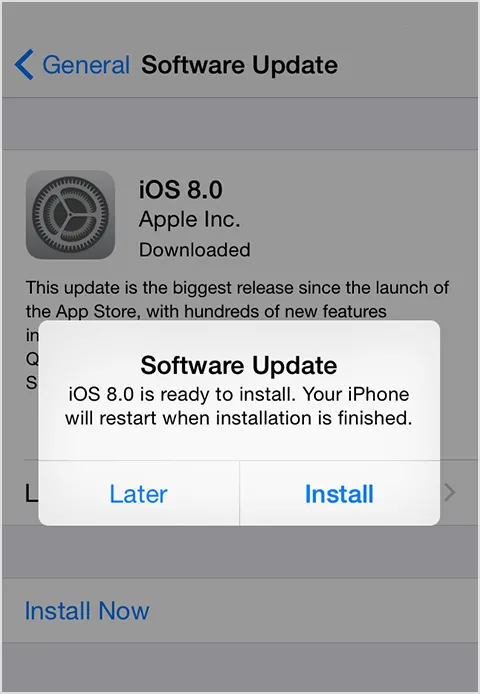 Snimak ekrana 8
Snimak ekrana 8
Prije instalacije imajte na umu da imate na raspolaganju dovoljno slobodnog prostora na disku. Ako nema dovoljno prostora na disku za instalaciju, možete ažurirati uređaj pomoću iTunes-a ili ručno ukloniti neki sadržaj s uređaja .
2. Ažurirajte svoj uređaj pomoću iTunes
Druga alternativa za ažuriranje uređaja je uporaba iTunes-a. Ispod su koraci:
ja. Prije ažuriranja provjerite je li iTunes na vašem računalu najnovija verzija.
ii. Povežite svoj uređaj s računalom pomoću podatkovnog kabela.
iii. Otvorite iTunes i odaberite svoj uređaj.
iv. Otvorite karticu Sažetak . Odaberite Provjeri za ažuriranje (prikazano na snimci zaslona 9).
v. Kliknite na Preuzmi i ažuriraj
Ako se od vas zatraži da nema dovoljno dostupnog diskovnog prostora, tada morate sadržaj ručno izbrisati s uređaja.
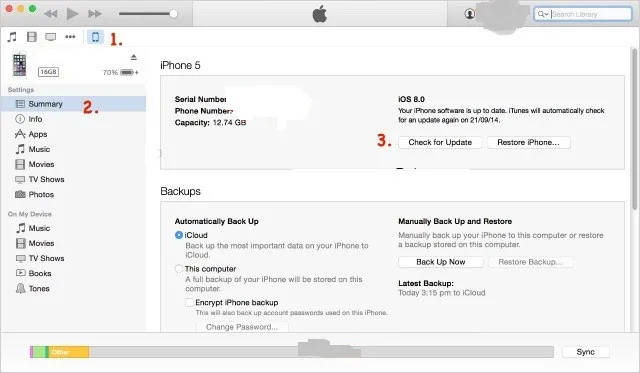 Snimak ekrana 9
Snimak ekrana 9
Povezani tečajevi: -
IoS 8 sveobuhvatni paket treninga
ioS 9 Tečaj praktična obuka